win11改图标大小的具体方法 win11桌面图标怎么改大小
更新时间:2023-10-26 13:38:45作者:zheng
如果觉得win11电脑的应用图标大小太小看不清楚的话,可以在设置中调整应用图标大小,今天小编就给大家带来win11改图标大小的具体方法,如果你刚好遇到这个问题,跟着小编一起来操作吧。
具体方法:
1.鼠标在电脑桌面空白处单击右键,然后在弹出的对话框最上面有个“查看”。点击“仗孝强查看”出来的最上面有“大图标”“中等图标”“小图标”,根据自己的需要选择选鬼图标大小即可。
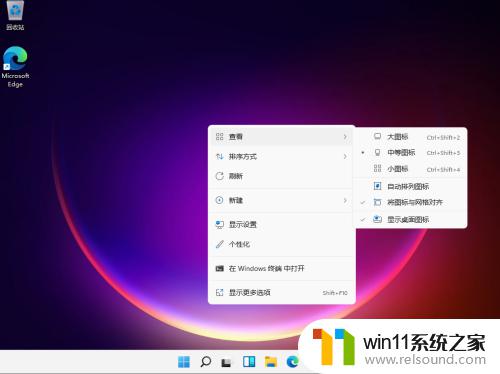
2.按住Ctrl健,然后滑动鼠标的中键滚轮。往前滑是变大,往后滑是变小。这里注意最好把“自动排列图标”选上,不然改杰五变桌面图标大小的时候桌面图标的排列会变乱。
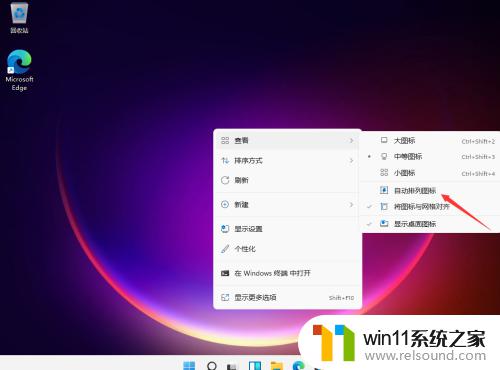
以上就是win11改图标大小的具体方法的全部内容,有遇到这种情况的用户可以按照小编的方法来进行解决,希望能够帮助到大家。
win11改图标大小的具体方法 win11桌面图标怎么改大小相关教程
- win11如何设置任务栏小图标 win11任务栏小图标怎么设置
- win11怎么改变鼠标样式
- win11改开机密码的方法 win11修改密码如何操作
- win11怎么改成透明任务栏 win11改成透明任务栏的方法
- 显示我的电脑win11的方法 桌面显示我的电脑win11如何操作
- win11怎么显示此电脑 win11桌面显示此电脑的步骤
- win11怎么修改开机密码 win11怎么改开机密码
- Win11如何调整任务栏高度 win11更改任务栏高度的方法
- win11修改host文件
- win11电脑取消开机密码的方法 win11取消登陆密码如何操作
- win10默认显示更多选项
- win11所有文件都不能拖动怎么办
- win11系统扩展屏幕
- win11桌面黑屏但是能打开任务管理器
- win11无法找到声音输出设备
- win11设备管理器中没有蓝牙
win11系统教程推荐